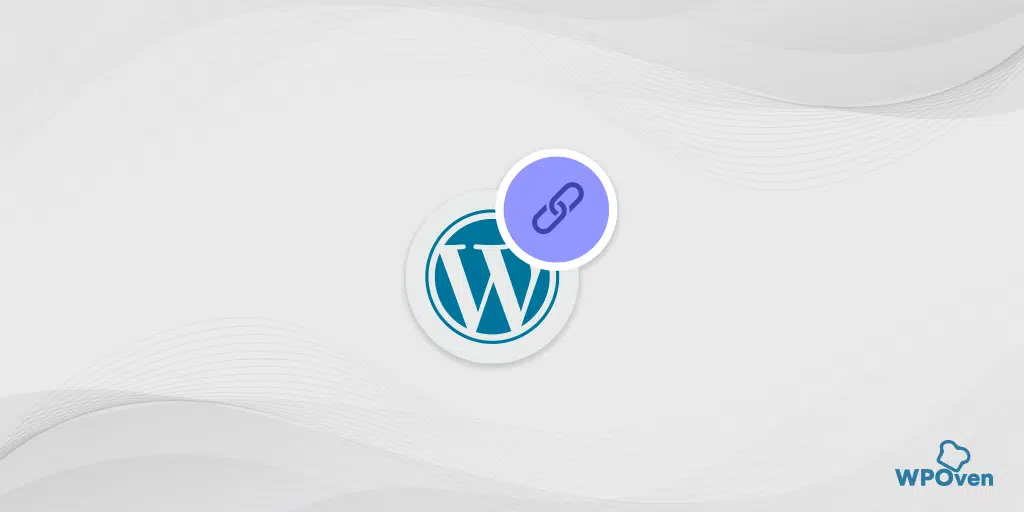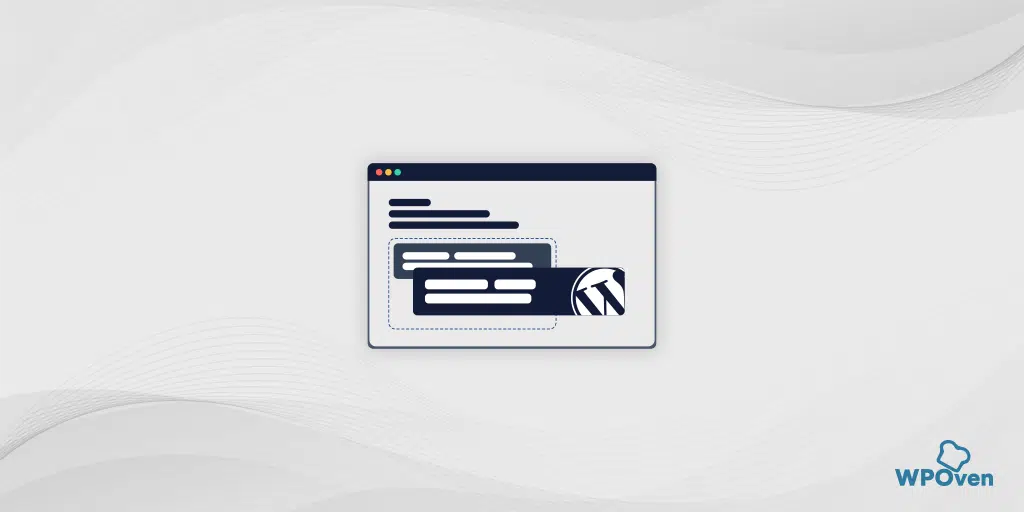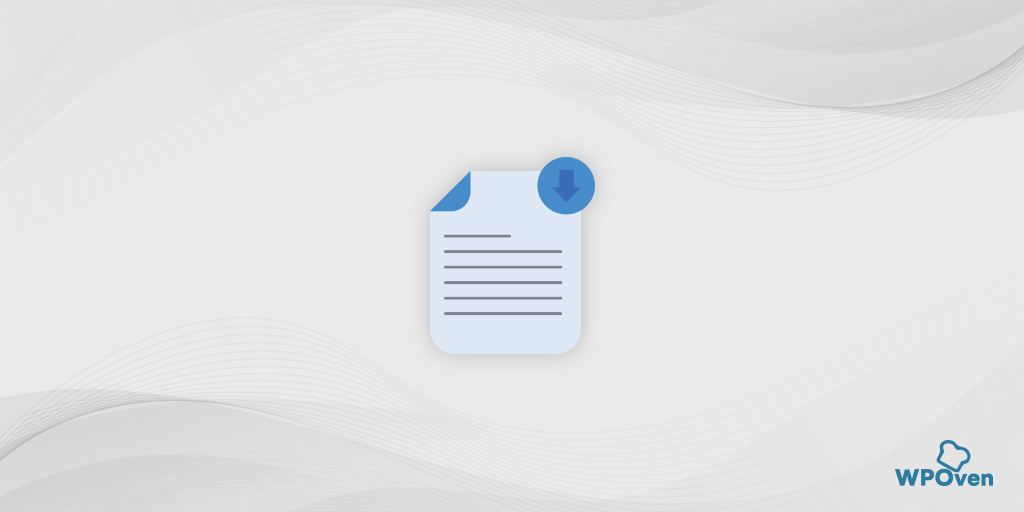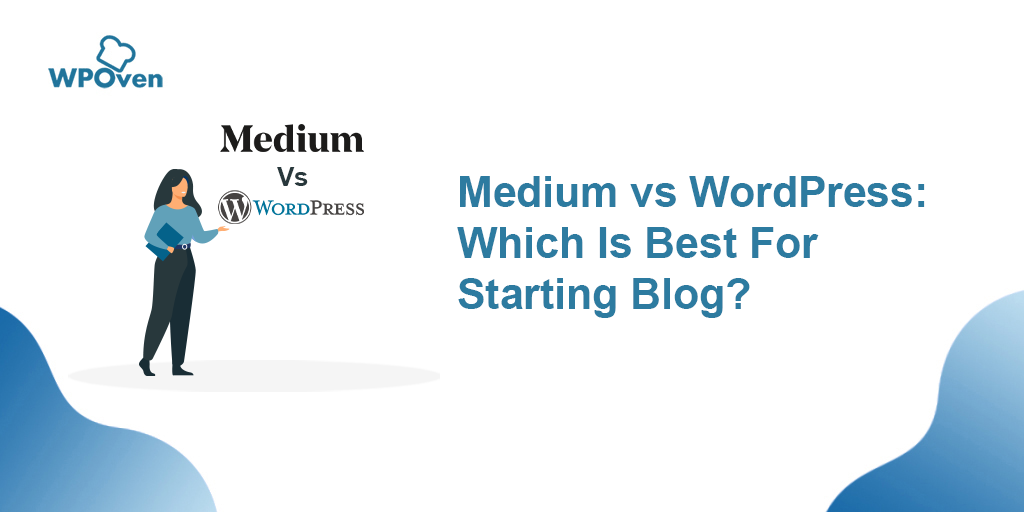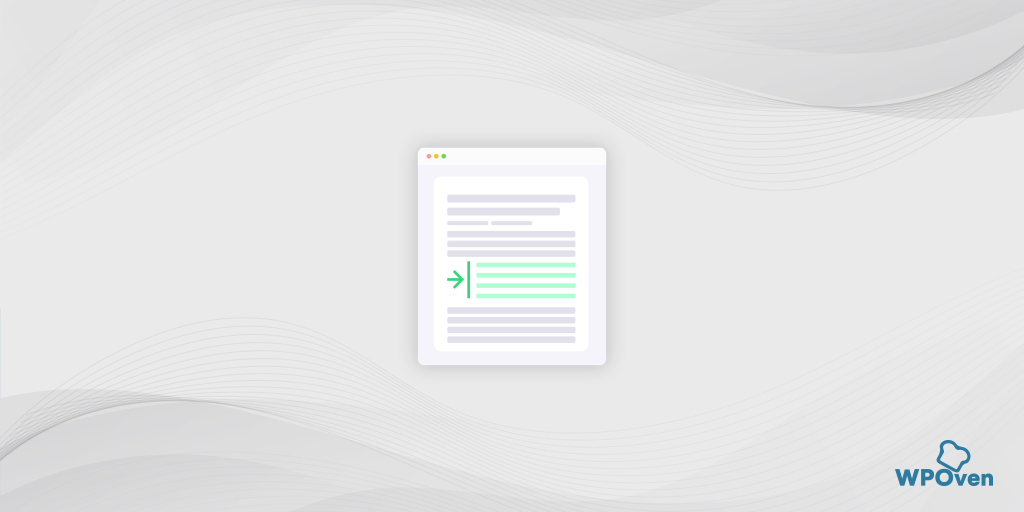วิธีสร้างสารบัญใน WordPress
เผยแพร่แล้ว: 2024-10-19สารบัญในบล็อกโพสต์หรือบทความมีบทบาทสำคัญในการยกระดับประสบการณ์ผู้ใช้ สิ่งนี้สำคัญอย่างยิ่งเนื่องจากความยาวเฉลี่ยของเนื้อหาอุตสาหกรรมอยู่ระหว่าง 1,500 ถึง 2,000 คำ และในบางอุตสาหกรรมอาจมากกว่านั้นด้วยซ้ำ
คำแนะนำโดยละเอียดและหัวข้อที่ครอบคลุมโดยทั่วไปจะเพิ่มคุณค่าให้กับผู้อ่าน แต่น่าเสียดายที่มีเพียงไม่กี่คนเท่านั้นที่มีความอดทนในการอ่านโพสต์ทั้งหมด
นี่คือจุดที่สารบัญมีความสำคัญ โดยนำเสนอรายการหัวข้อหลักที่ครอบคลุม เพื่อให้ผู้อ่านสามารถข้ามไปยังส่วนที่พบว่าเกี่ยวข้องและมีคุณค่ามากที่สุดได้โดยตรง
ดังนั้น เพื่อให้ผู้ใช้ได้รับประสบการณ์ที่ดีขึ้นแก่ผู้ชมจำนวนมาก คุณต้องรวมสารบัญไว้ในบทความหรือบล็อกของคุณ ควรคลิกได้ ไฮไลต์ และมีโครงสร้างที่ดี
เพื่อให้สิ่งนี้เป็นไปได้ เราจึงได้จัดทำบทความที่ครอบคลุมซึ่งแนะนำคุณเกี่ยวกับวิธีสร้างสารบัญใน WordPress ดังนั้นอย่ารอช้า มาเริ่มกันเลย!
สารบัญหมายถึงอะไร?
สารบัญ (TOC) เปรียบเสมือนแผนการทำงานสำหรับเอกสาร บทความ หรือหนังสือใดๆ โดยช่วยให้คุณเห็นภาพรวมของสิ่งที่อยู่ภายในและช่วยให้คุณค้นหาส่วนเฉพาะที่คุณสนใจได้อย่างรวดเร็ว แทนที่จะเลื่อนดูเนื้อหาขนาดยาว คุณสามารถใช้ TOC เพื่อข้ามไปยังส่วนที่สำคัญที่สุดสำหรับคุณโดยตรง
ในรูปแบบดิจิทัล TOC มักจะมีลิงก์ที่คลิกได้ ทำให้ง่ายต่อการดูเนื้อหาและไปยังที่ที่คุณต้องการโดยไม่ยุ่งยาก เป็นวิธีง่ายๆ ในการทำให้เนื้อหาขนาดยาวเป็นมิตรกับผู้อ่านมากขึ้น
จะสร้างสารบัญใน WordPress ได้อย่างไร?
มีสองวิธีที่คุณสามารถปฏิบัติตามเพื่อสร้างสารบัญใน WordPress:
- ปฏิบัติตามวิธีแบบแมนนวล
- การใช้ปลั๊กอิน WordPress
เราจะตรวจสอบทั้งสองวิธีนี้โดยละเอียด และคุณจะเลือกวิธีใดก็ตามที่สอดคล้องกับคุณมากที่สุด
1. การสร้างสารบัญใน WordPress โดยวิธีการด้วยตนเอง
เครื่องมือแก้ไขบล็อก Gutenberg ใน WordPress ช่วยให้คุณเพิ่มสารบัญ (TOC) โดยไม่ต้องใช้ปลั๊กอินเพิ่มเติม มีอยู่ใน WordPress ดังนั้นจึงไม่มีอะไรใหม่ให้ติดตั้งหรือตั้งค่า
แม้ว่าการเพิ่ม TOC ด้วยตนเองโดยใช้ Gutenberg อาจใช้เวลาและความพยายามมากกว่าการใช้ปลั๊กอินเล็กน้อย แต่ก็มีข้อดีอยู่ ข้อดีอย่างหนึ่งที่สำคัญคือช่วยให้เว็บไซต์ของคุณโหลดเร็วขึ้น เนื่องจากคุณไม่ได้เพิ่มปลั๊กอินที่อาจทำให้สิ่งต่างๆ ช้าลง
ท้ายที่สุดแล้ว มันเป็นการแลกเปลี่ยนระหว่างความสะดวกและประสิทธิภาพ แต่ก็คุ้มค่าที่จะพิจารณาว่าคุณต้องการไซต์ที่เร็วกว่าหรือไม่
วิธีการด้วยตนเองทีละขั้นตอน:
- เข้าสู่ระบบเวิร์ดเพรส:
- ขั้นแรก คุณต้องลงชื่อเข้าใช้แดชบอร์ด WordPress ของคุณ ที่นี่คุณสามารถจัดการโพสต์และเพจทั้งหมดของคุณได้
- เมื่อเข้าสู่ระบบแล้ว ให้ไปที่ โพสต์ > โพสต์ทั้งหมด จากเมนูด้านซ้าย จากนั้นค้นหาและเลือกโพสต์ที่คุณต้องการเพิ่ม TOC
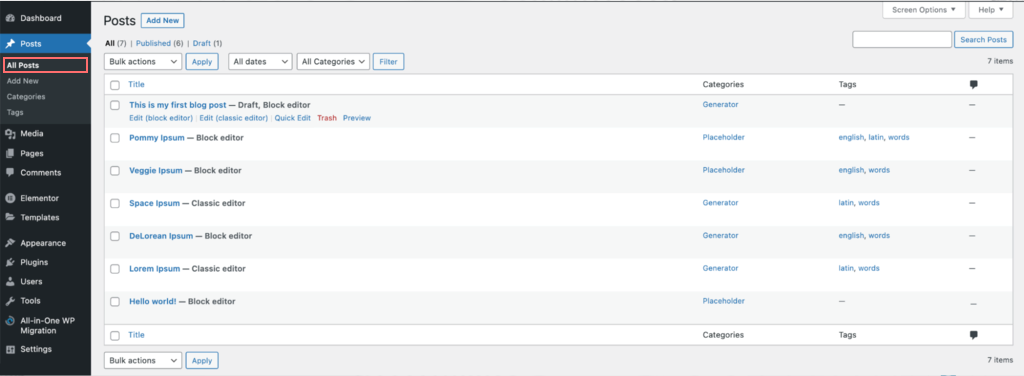
- เพิ่มหัวข้อในแต่ละส่วนของโพสต์ของคุณ:
- TOC สร้างขึ้นจากส่วนหัวที่คุณสร้างสำหรับส่วนต่างๆ ของโพสต์ หัวข้อเหล่านี้แยกเนื้อหาของคุณและจัดระเบียบสำหรับผู้อ่าน
- หากต้องการเพิ่มหัวเรื่อง:
- วางเคอร์เซอร์ในตำแหน่งที่คุณต้องการเพิ่มชื่อเรื่องหรือส่วนหัวของหัวข้อในโพสต์
- กด Enter เพื่อสร้างบรรทัดใหม่
- คลิก เครื่องหมาย + ที่ปรากฏทางด้านขวา จากนั้นเลือก หัวข้อ จากตัวเลือก
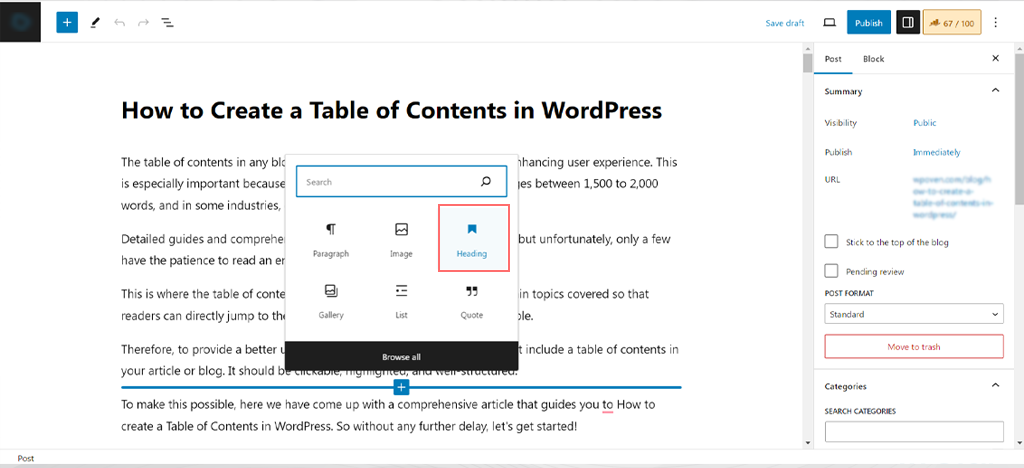
- เลือกระดับหัวเรื่องที่เหมาะสม โดยทั่วไป H2 ใช้สำหรับส่วนหลัก และ H3 สามารถใช้กับส่วนย่อยได้
- พิมพ์ส่วนหัวที่คุณต้องการสำหรับส่วนนั้น (เช่น “บทนำ” หรือ “ขั้นตอนที่ 1: การเพิ่มส่วนหัว”)
- ทำซ้ำขั้นตอนนี้กับแต่ละส่วนของบทความที่คุณต้องการให้ปรากฏใน TOC
- เหตุใดจึงสำคัญ: หัวข้อเหล่านี้จะสร้างโครงสร้างหลักของ TOC ของคุณ และทำให้ผู้อ่านค้นหาหัวข้อเฉพาะในบทความขนาดยาวได้ง่ายขึ้น
- เพิ่ม ID ที่ไม่ซ้ำให้กับแต่ละหัวข้อ (จุดยึด HTML):
- ตอนนี้ คุณจะต้องสร้าง ID เฉพาะ (เรียกว่า HTML Anchors ) สำหรับแต่ละหัวข้อ เพื่อให้ลิงก์ TOC สามารถนำผู้อ่านไปยังส่วนเฉพาะเมื่อคลิก
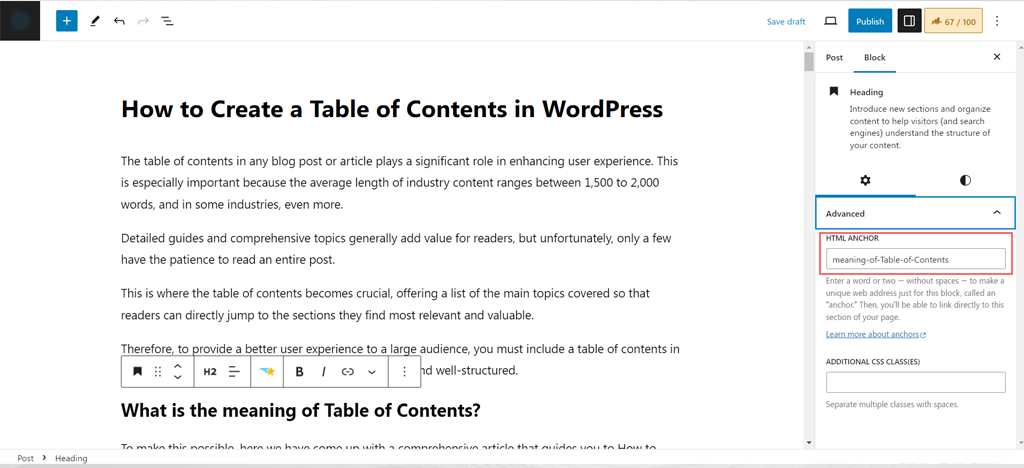
- ต่อไปนี้เป็นวิธีเพิ่ม Anchors HTML:
- คลิกที่หัวข้อในโพสต์ของคุณ (หัวข้อที่คุณสร้างในขั้นตอนก่อนหน้า)
- ที่ด้านขวามือของเครื่องมือแก้ไข ให้ค้นหาแท็บ บล็อก ในส่วนนี้ ให้มองหาส่วน ขั้นสูง
- คลิกที่ลูกศรลงเพื่อแสดงฟิลด์ HTML Anchor
- ในฟิลด์ HTML Anchor ให้พิมพ์ชื่อเฉพาะสำหรับส่วนหัว ชื่อนี้ควรเรียบง่าย เช่น "คำนำ" หรือ "ขั้นตอนที่ 1" (ใช้เครื่องหมายยัติภังค์แทนการเว้นวรรค)
- ทำซ้ำขั้นตอนนี้กับแต่ละหัวข้อที่คุณสร้างไว้ก่อนหน้านี้
- เหตุใดจึงสำคัญ: จุดยึด HTML มีความสำคัญเนื่องจากอนุญาตให้ TOC สร้างลิงก์ที่คลิกได้ซึ่งนำผู้อ่านไปยังส่วนใดส่วนหนึ่งของเนื้อหาของคุณโดยตรง
- สร้างสารบัญ:
- ตอนนี้คุณพร้อมที่จะสร้าง TOC จริงที่ด้านบนของโพสต์แล้ว
- ต่อไปนี้เป็นวิธีดำเนินการ:
- เลื่อนไปยังตำแหน่งในโพสต์ที่คุณต้องการให้ TOC ปรากฏ
- เพิ่ม บล็อกรายการ (คลิก เครื่องหมาย + และเลือก รายการ )
- ในรายการ ให้พิมพ์ชื่อของส่วนหัวทั้งหมดที่คุณต้องการรวม (ตัวอย่างเช่น “บทนำ” “ขั้นตอนที่ 1: การเพิ่มส่วนหัว” ฯลฯ)
- ไฮไลต์แต่ละรายการในรายการทีละรายการ แล้วคลิก ไอคอนลิงก์ ในแถบเครื่องมือเหนือบล็อก
- ในฟิลด์ URL ให้พิมพ์ # ตามด้วย ID เฉพาะ (HTML Anchor) ที่คุณกำหนดให้กับส่วนหัวที่เกี่ยวข้อง เช่น ถ้า Anchor ของหัวเรื่องคือ “introduction” ให้พิมพ์ #introduction
- กด Enter เพื่อบันทึกลิงก์
- ทำซ้ำขั้นตอนนี้กับหัวข้อทั้งหมด เพื่อให้ทุกรายการใน TOC ของคุณสามารถคลิกได้
- เหตุใดจึงสำคัญ: สิ่งนี้ทำให้ TOC ของคุณทำงานได้ โดยอนุญาตให้ผู้ใช้คลิกและข้ามไปยังส่วนที่พวกเขาสนใจได้โดยตรง เพื่อปรับปรุงประสบการณ์การอ่านของพวกเขา
ตัวอย่าง:
- หากหัวข้อแรกของคุณคือ “บทนำ” และจุดยึด HTML ของมันคือ “บทนำ” ใน TOC คุณจะต้องลิงก์สิ่งนั้นเป็น #introduction
- ในทำนองเดียวกัน หากคุณมีส่วนหัวสำหรับ "ขั้นตอนที่ 1" โดยมีจุดยึด "ขั้นตอนที่ 1" คุณจะต้องเชื่อมโยงส่วนหัวนั้นเป็น #ขั้นตอนที่ 1 ใน TOC
เมื่อเสร็จแล้ว สารบัญของคุณจะสามารถคลิกได้และใช้งานง่าย ช่วยให้ผู้อ่านข้ามไปยังส่วนที่พวกเขาพบว่าเกี่ยวข้องมากที่สุดได้อย่างรวดเร็ว นอกจากนี้ เนื่องจากคุณไม่ได้ใช้ปลั๊กอิน เว็บไซต์ของคุณจึงทำงานได้อย่างมีประสิทธิภาพมากขึ้นโดยไม่ต้องโหลดเซิร์ฟเวอร์ของคุณเพิ่มเติม
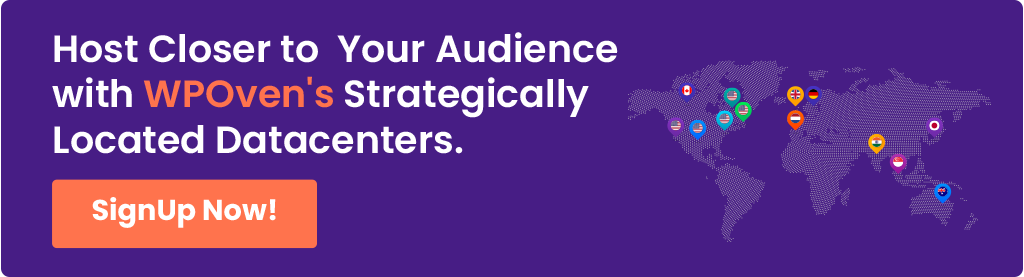
2. การสร้างสารบัญบนเว็บไซต์ WordPress โดยใช้ปลั๊กอิน WordPress
หากคุณเป็นมือใหม่และเพิ่งเคยใช้ WordPress CMS วิธีนี้อาจเหมาะกับคุณมากกว่า ปลั๊กอิน WordPress มอบวิธีที่มีประสิทธิภาพและง่ายที่สุดในการสร้างสารบัญมากกว่าวิธี Manual
ปลั๊กอินเหล่านี้มีประโยชน์มาก โดยไม่เพียงแต่ช่วยคุณประหยัดเวลา แต่ยังช่วยลดความพยายาม เพื่อให้คุณสามารถมุ่งเน้นไปที่การพัฒนาด้านอื่นๆ ของเว็บไซต์ได้
นี่คือประโยชน์บางส่วนที่คุณจะได้รับจากการใช้ปลั๊กอิน WordPress ในการสร้างสารบัญ
- ระบบอัตโนมัติ : ปลั๊กอินจะเพิ่ม TOC ในโพสต์ของคุณโดยอัตโนมัติโดยการสแกนและค้นหาส่วนหัวทั้งหมด คุณไม่จำเป็นต้องดำเนินการด้วยตนเอง ซึ่งจะช่วยประหยัดเวลา
- การจัดรูปแบบที่สอดคล้องกัน : ปลั๊กอินช่วยให้แน่ใจว่า TOC ดูเหมือนกันในทุกโพสต์ของคุณ ดังนั้นทุกอย่างจึงดูเรียบร้อยและสม่ำเสมอ โดยเฉพาะอย่างยิ่งเมื่อเพิ่ม TOC ลงในหลาย ๆ โพสต์
- การอัปเดตอัตโนมัติ : หากคุณเพิ่มส่วนหัวใหม่หรือเปลี่ยนส่วนหัวที่มีอยู่ ปลั๊กอินจะอัปเดต TOC โดยอัตโนมัติเพื่อให้ตรงกับเนื้อหาใหม่ คุณไม่จำเป็นต้องดำเนินการนี้ด้วยตนเอง
- การปรับแต่ง : ปลั๊กอินมักจะอนุญาตให้คุณปรับแต่งลักษณะที่ปรากฏของ TOC ของคุณได้ ดังนั้นคุณจึงสามารถปรับลักษณะที่ปรากฏตามสไตล์หรือความชอบของคุณได้
ประโยชน์เหล่านี้ทำให้ปลั๊กอิน TOC เป็นตัวเลือกที่สะดวกสบาย อย่างไรก็ตาม เช่นเดียวกับปลั๊กอินอื่นๆ ความปลอดภัยเป็นสิ่งสำคัญ
ปลั๊กอิน TOC ปลอดภัยหรือไม่
ได้ แต่เฉพาะในกรณีที่คุณติดตั้งปลั๊กอินที่มีโค้ดอย่างดีจากแหล่งที่เชื่อถือได้เท่านั้น อัปเดตปลั๊กอินของคุณอยู่เสมอเพื่อปกป้องเว็บไซต์ของคุณจากความเสี่ยงด้านความปลอดภัย
ตอนนี้คุณมีแนวคิดพื้นฐานเกี่ยวกับปลั๊กอินเหล่านี้และคุณประโยชน์ของปลั๊กอินแล้ว ก็ถึงเวลาเรียนรู้วิธีใช้ปลั๊กอินนี้เพื่อสร้างสารบัญ

SimpleTOC – บล็อกสารบัญ
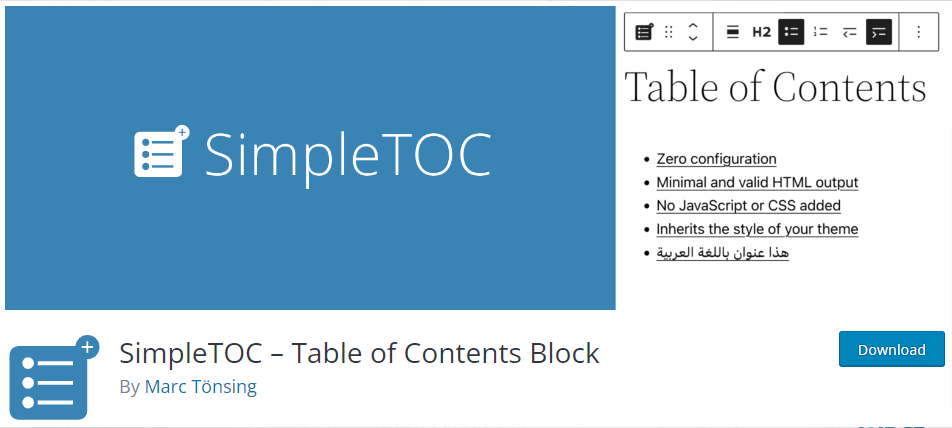
SimpleTOC – Table of Contents Block เป็นปลั๊กอิน WordPress ที่ทำให้การเพิ่มสารบัญ (TOC) ในโพสต์ของคุณเป็นเรื่องง่าย โดยจะรวบรวมหัวข้อทั้งหมดในโพสต์ของคุณโดยอัตโนมัติและสร้าง TOC ให้กับคุณ คุณยังสามารถตัดสินใจได้ว่าต้องการรวมส่วนหัว (ส่วนหลักและส่วนย่อย) ไว้กี่ระดับ
วิธีการทำงาน: หลังจากที่คุณติดตั้งปลั๊กอินแล้ว สิ่งที่คุณต้องทำคือเพิ่มบล็อกใหม่ในตัวแก้ไข WordPress ของคุณ (Gutenberg) และเลือก SimpleTOC จากรายการ เพียงเท่านี้ TOC จะปรากฏขึ้นโดยไม่จำเป็นต้องปรับการตั้งค่าที่ซับซ้อนใดๆ
คุณสมบัติที่สำคัญ:
- ไม่จำเป็นต้องตั้งค่า : เมื่อติดตั้งแล้ว เพียงเพิ่มบล็อก เท่านี้ก็เสร็จเรียบร้อย
- ตรงกับสไตล์ธีมของคุณ : TOC จะมีลักษณะเหมือนกับส่วนอื่นๆ ของเว็บไซต์ของคุณ เนื่องจากใช้การออกแบบธีม WordPress ของคุณ
- การเลื่อนอย่างราบรื่น : เมื่อผู้ใช้คลิกที่ส่วนใดส่วนหนึ่งใน TOC ระบบจะเลื่อนไปยังส่วนนั้นของโพสต์ได้อย่างราบรื่น ซึ่งเป็นเอฟเฟกต์ภาพที่สวยงาม
- ตัวเลือกคำถามที่พบบ่อย : คุณสามารถใช้มันเพื่อสร้างส่วนคำถามที่พบบ่อยในโพสต์ของคุณ
- ทำงานร่วมกับเครื่องมืออื่นๆ : เข้ากันได้กับธีมยอดนิยม เช่น GeneratePress และเครื่องมือ SEO เช่น Rank Math
- รองรับหลายภาษา รวมถึงภาษาญี่ปุ่น เยอรมัน ดัตช์ สเปน และฝรั่งเศส
เหมาะกับใครมากที่สุด? ปลั๊กอินนี้เหมาะสำหรับผู้เริ่มต้นและเจ้าของเว็บไซต์ที่ไม่ค่อยมีเวลา เหมาะอย่างยิ่งสำหรับการเพิ่ม TOC พื้นฐานอย่างรวดเร็วและง่ายดาย
ราคา : ใช้งานได้ฟรีโดยสมบูรณ์
แม้ว่าคุณจะสามารถเลือกใช้ปลั๊กอินพรีเมียม/จ่ายเงินที่ให้ตัวเลือกการปรับแต่งเพิ่มเติมและฟีเจอร์แฟนซีอื่น ๆ ก็ได้
เคล็ดลับเกี่ยวกับแนวทางปฏิบัติที่ดีที่สุดในการใช้สารบัญใน WordPress
ต่อไปนี้เป็นแนวทางปฏิบัติที่ดีที่สุดสำหรับการใช้สารบัญ (TOC) ใน WordPress เพื่อปรับปรุงประสบการณ์ผู้ใช้และปรับปรุงการจัดระเบียบเนื้อหา:
1. รักษาความเกี่ยวข้อง:
- รวมเฉพาะส่วนที่สำคัญใน TOC ของคุณ มุ่งเน้นไปที่สิ่งที่จะช่วยให้ผู้อ่านนำทางเนื้อหาของคุณได้อย่างง่ายดาย
2. ใช้ส่วนหัวที่ชัดเจนและสื่อความหมาย:
- ทำให้หัวเรื่องของคุณตรงไปตรงมาและให้ข้อมูล ด้วยวิธีนี้ ผู้อ่านจะเข้าใจได้อย่างรวดเร็วว่าแต่ละส่วนเกี่ยวกับอะไรเพียงแค่ดู TOC
3. จำกัดความลึกของหัวข้อ:
- ยึดหัวเรื่องไว้สองสามระดับ เช่น H2 สำหรับหัวข้อหลัก และ H3 สำหรับหัวข้อย่อย การมีระดับมากเกินไปอาจทำให้ผู้อ่านสับสนได้ ดังนั้นควรทำให้ง่าย!
4. วาง TOC ไว้ที่จุดเริ่มต้น:
- วาง TOC ของคุณไว้ที่จุดเริ่มต้นของโพสต์หรือเพจของคุณ ช่วยให้ผู้อ่านเห็นสิ่งที่คุณครอบคลุมได้ทันทีและข้ามไปยังสิ่งที่พวกเขาสนใจ
5. ตรวจสอบให้แน่ใจว่าลิงก์ที่คลิกได้ใช้งานได้:
- ตรวจสอบอีกครั้งว่าลิงก์ทั้งหมดใน TOC ของคุณนำไปสู่ส่วนที่ถูกต้อง ขั้นตอนเล็กๆ นี้สร้างความแตกต่างอย่างมากให้กับประสบการณ์ผู้ใช้!
6. รูปแบบเพื่อให้อ่านง่าย:
- ทำให้ TOC ของคุณสบายตาด้วยการออกแบบที่สะอาดตาและสม่ำเสมอ การอ่านที่ดีทำให้ผู้อ่านมีส่วนร่วม!
7. ใช้การเลื่อนอย่างราบรื่น:
- หากทำได้ ให้เปิดใช้งานการเลื่อนอย่างราบรื่นสำหรับ TOC ของคุณ มันสร้างประสบการณ์ที่ดีและราบรื่นเมื่อผู้อ่านคลิกเพื่อข้ามไปยังเนื้อหาของคุณ
8. อัปเดต TOC เป็นประจำ:
- เมื่อใดก็ตามที่คุณเพิ่มหรือเปลี่ยนส่วนหัวในเนื้อหาของคุณ อย่าลืมอัปเดต TOC ด้วย การรักษาความถูกต้องจะช่วยให้ผู้อ่านพบสิ่งที่พวกเขากำลังมองหา
9. ปรับให้เหมาะสมสำหรับ SEO:
- ใช้คำหลักที่เกี่ยวข้องในส่วนหัวของคุณเพื่อช่วยปรับปรุงการมองเห็นโพสต์ของคุณในเครื่องมือค้นหา สิ่งนี้ไม่เพียงช่วยคุณ แต่ยังทำให้ TOC มีประโยชน์มากขึ้นสำหรับผู้อ่านอีกด้วย
10. พิจารณาผู้ใช้มือถือ:
- ตรวจสอบให้แน่ใจว่า TOC ของคุณดูดีบนอุปกรณ์มือถือ ผู้อ่านจำนวนมากจะใช้โทรศัพท์ ดังนั้น ควรทำให้พวกเขาไปยังส่วนต่างๆ บนหน้าจอขนาดเล็กได้อย่างง่ายดาย
11. รวม TOC ในโพสต์แบบยาว:
- สำหรับบทความที่ยาวกว่า (คิด 1,500 คำขึ้นไป) TOC สามารถช่วยชีวิตผู้อ่านของคุณได้ ช่วยให้พวกเขาค้นหาสิ่งที่ต้องการโดยไม่ต้องเลื่อนดูตลอดไป
12. ทดลองและรวบรวมคำติชม:
- ลองใช้สไตล์และเลย์เอาต์ที่แตกต่างกันสำหรับ TOC ของคุณเพื่อดูว่าอะไรดีที่สุดสำหรับผู้ชมของคุณ รับฟังความคิดเห็นของพวกเขาและปรับเปลี่ยนตามความจำเป็น!
ด้วยการทำตามคำแนะนำที่เป็นมิตรเหล่านี้ คุณสามารถสร้างสารบัญใน WordPress ที่ไม่เพียงทำให้เนื้อหาของคุณเป็นระเบียบมากขึ้น แต่ยังช่วยเพิ่มประสบการณ์การอ่านให้กับผู้ชมของคุณอีกด้วย

สรุป
สารบัญ (TOC) ใน WordPress นั้นดีสำหรับทั้งคุณและผู้อ่านของคุณ ช่วยให้ผู้เยี่ยมชมค้นหาสิ่งที่พวกเขาต้องการในบล็อกโพสต์ของคุณได้ง่ายขึ้น สร้างประสบการณ์ที่ราบรื่นและสนุกสนาน เมื่อผู้คนได้รับประสบการณ์ที่ยอดเยี่ยมบนเว็บไซต์ของคุณ Google จะแสดงว่าเว็บไซต์ของคุณมีประโยชน์
แม้แต่ Google ก็ถือว่าประสบการณ์ของผู้ใช้เป็นหนึ่งในปัจจัยการจัดอันดับในผลการค้นหา ดังนั้น หาก TOC ของคุณช่วยปรับปรุงประสบการณ์ผู้ใช้และเนื้อหาของคุณมีคุณภาพสูง ก็อาจนำไปสู่อันดับที่ดีขึ้นในผลการค้นหาของ Google
กล่าวง่ายๆ ก็คือ TOC ช่วยให้ผู้อ่านไปยังส่วนต่างๆ ของเนื้อหาของคุณได้อย่างง่ายดาย และช่วยให้เว็บไซต์ของคุณเป็นที่รู้จักมากขึ้นโดย Google

Rahul Kumar เป็นผู้ชื่นชอบเว็บไซต์และเป็นนักยุทธศาสตร์ด้านเนื้อหาที่เชี่ยวชาญด้าน WordPress และเว็บโฮสติ้ง ด้วยประสบการณ์หลายปีและความมุ่งมั่นในการติดตามแนวโน้มของอุตสาหกรรม เขาจึงสร้างกลยุทธ์ออนไลน์ที่มีประสิทธิภาพที่กระตุ้นการเข้าชม เพิ่มการมีส่วนร่วม และเพิ่ม Conversion ความใส่ใจในรายละเอียดและความสามารถในการสร้างสรรค์เนื้อหาที่น่าสนใจของ Rahul ทำให้เขาเป็นทรัพย์สินที่มีค่าสำหรับแบรนด์ใดๆ ก็ตามที่ต้องการปรับปรุงการนำเสนอตัวตนในโลกออนไลน์